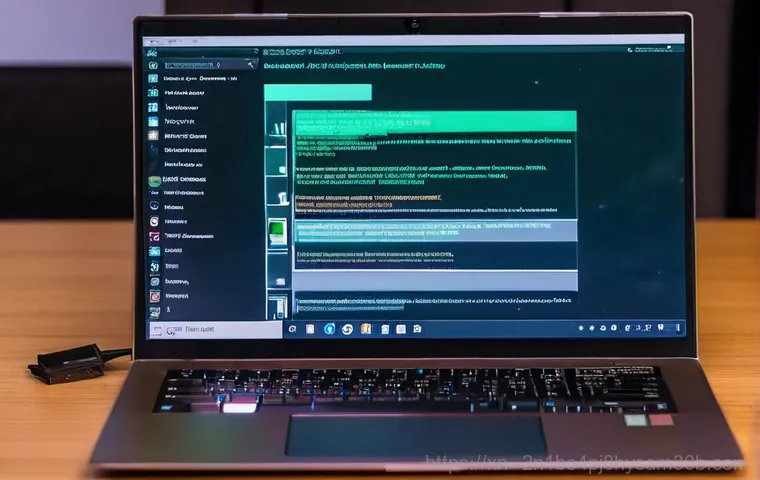요즘 컴퓨터 시스템 초기화나 재설치, 다들 한 번쯤 해보셨을 텐데요. 특히 Ubuntu 사용자분들이라면 쾌적한 환경을 위해 주기적으로 포맷이나 재설치를 고민하는 경우가 많으실 겁니다. 저 역시 사용하다 보면 프로그램 충돌이나 알 수 없는 오류로 시스템이 느려져서 답답함을 느끼곤 했거든요.
하지만 막상 시작하려니 데이터 백업부터 설치 과정까지 여러모로 걱정이 앞설 때가 많죠. 사실 제대로 된 방법만 알면 누구나 쉽게 Ubuntu 를 깔끔하게 초기화하고 다시 세팅할 수 있답니다. 더 이상 꼬여버린 시스템 때문에 스트레스받지 마시고, 빠르고 안정적인 나만의 Ubuntu 환경을 되찾아 보세요!
아래 글에서 그 모든 꿀팁과 과정을 확실히 알려드릴게요!
준비물 체크리스트: 우분투 재설치, 이것부터 확인하세요!

여러분, 우분투를 새로 설치하거나 시스템을 초기화하려고 마음먹었다면, 가장 먼저 해야 할 일은 바로 ‘준비물’을 꼼꼼하게 챙기는 거예요. 무턱대고 시작했다가는 중간에 막히거나 예상치 못한 문제에 부딪혀 시간만 낭비할 수 있거든요. 저 역시 예전에 아무 생각 없이 달려들었다가 밤새 고생했던 기억이 생생합니다. 특히 요즘 같은 때 시스템 최적화는 필수잖아요? 안정적인 설치를 위해 미리미리 준비하는 습관이 정말 중요하답니다. 필요한 도구와 파일을 미리 확보하고, 내 컴퓨터가 우분투를 구동하기에 충분한 사양인지도 확인해야 해요. 이런 작은 준비 과정들이 번거롭게 느껴질 수도 있지만, 나중에 발생할 수 있는 골치 아픈 상황들을 미리 막아주는 가장 확실한 방법이라는 걸 직접 경험하면서 깨달았답니다. 그러니 지금부터 제가 알려드리는 체크리스트를 보면서 차근차근 따라와 주세요. 그래야 단 한 번의 시도로 깔끔하게 우분투 환경을 세팅할 수 있을 거예요!
필요한 도구와 파일들
우선, 가장 중요한 건 바로 우분투 설치 이미지 파일, 즉 ISO 파일이에요. 이건 우분투 공식 홈페이지에서 가장 최신 버전으로 다운로드받는 게 좋겠죠. 저는 LTS(장기 지원) 버전을 선호하는데, 안정적이고 오랫동안 지원받을 수 있어서 정말 편리하더라고요. 그리고 이 ISO 파일을 담아서 부팅 가능한 USB 드라이브를 만들어야 해요. 이때 필요한 프로그램이 바로 ‘Ventoy’ 같은 도구들이죠. Ventoy 는 하나의 USB에 여러 개의 ISO 파일을 넣어둘 수 있어서, 다양한 운영체제를 테스트하거나 설치할 때 정말 유용하게 사용하고 있어요. 예전에는 매번 USB를 포맷하고 새로 이미지를 구웠는데, Ventoy 를 알고 나서는 작업 시간이 확 줄어서 삶의 질이 달라졌다고 할까요? 물론 용량은 최소 8GB 이상, 가능하다면 16GB 이상으로 준비하는 것이 좋아요. 마지막으로, 혹시 모를 상황에 대비해 중요한 드라이버 파일이나 개인적으로 자주 사용하는 프로그램의 설치 파일들을 미리 백업해두는 것도 잊지 마세요. 저는 제가 자주 쓰는 개발 환경 설정 스크립트들을 따로 모아두는데, 재설치할 때마다 정말 큰 도움이 되더라고요.
최소 사양 확인은 필수!
내 컴퓨터가 우분투를 잘 돌릴 수 있을까? 이 질문에 대한 답을 미리 알아두는 것도 중요해요. 우분투는 비교적 가벼운 운영체제이지만, 버전에 따라 요구 사양이 조금씩 달라지거든요. 일반적으로 CPU는 듀얼 코어 이상, RAM은 4GB 이상, 하드디스크 공간은 최소 25GB 정도를 권장해요. 물론 더 높으면 높을수록 쾌적하겠죠! 특히 구형 노트북이나 데스크톱을 사용하고 있다면, 현재 시스템 사양을 한번 확인해보는 게 좋아요. 저는 예전에 오래된 노트북에 우분투를 설치했다가 너무 버벅거려서 결국 다시 윈도우로 돌아갔던 아픈 기억이 있어요. 그때 깨달았죠. ‘아, 최소 사양이라는 게 괜히 있는 게 아니구나.’ 만약 사양이 권장치에 미치지 못한다면, 우분투의 경량 버전인 Xubuntu 나 Lubuntu 같은 배포판을 고려해보는 것도 좋은 방법이에요. 불필요한 기능들을 덜어내서 낮은 사양에서도 충분히 부드럽게 돌아가니, 한번 찾아보시는 걸 추천합니다.
데이터 백업, 선택이 아닌 필수! 후회 없는 초기화를 위한 황금률
우분투를 초기화하거나 재설치할 때 가장 중요하다고 제가 늘 강조하는 부분이 바로 ‘데이터 백업’입니다. 이건 정말 아무리 강조해도 지나치지 않아요. 저도 처음에는 ‘에이, 뭐 대충 되겠지’ 하는 마음으로 백업을 소홀히 했다가 피 같은 자료들을 날려버린 적이 몇 번 있거든요. 그때의 절망감이란… 생각만 해도 아찔하네요. 특히 요즘처럼 중요한 문서나 사진, 프로젝트 파일들을 컴퓨터에 저장해두는 경우가 많을 때는 더더욱 신중해야 해요. 시스템 초기화는 말 그대로 모든 것을 깨끗하게 지워버리는 과정이기 때문에, 백업을 하지 않으면 소중한 데이터들이 영원히 사라질 수 있습니다. 후회 없는 깔끔한 시작을 위해, 귀찮더라도 꼭 시간을 내서 나의 모든 디지털 자산들을 안전하게 옮겨두는 습관을 들여보세요. 이 과정만 잘 해두면 나중에 혹시라도 설치 과정에서 문제가 생기더라도 마음 편하게 다시 시도할 수 있답니다. 저처럼 시행착오를 겪지 마시고, 현명하게 백업부터 시작해보세요!
어떤 데이터를 백업해야 할까?
그럼 대체 어떤 데이터들을 백업해야 할까요? 간단하게 말해 ‘내가 다시 보고 싶거나 필요한 모든 것’이라고 생각하시면 돼요. 문서 파일, 사진, 동영상은 기본이고, 다운로드 폴더에 있는 자료들, 바탕화면에 흩어져 있는 파일들까지 빼먹지 않고 확인해야 합니다. 특히 개발자분들이나 특정 프로그램을 많이 사용하시는 분들은 프로젝트 코드, 설정 파일, 데이터베이스 백업 파일 등도 꼭 챙겨야 하죠. 저는 작업 폴더 전체를 통째로 외장 하드에 복사해두고, 구글 드라이브나 드롭박스 같은 클라우드 서비스에도 주요 문서들을 동기화해둡니다. 웹 브라우저의 즐겨찾기나 비밀번호 같은 개인 설정 정보들도 놓치기 쉬운데, 이런 것들은 브라우저 자체 동기화 기능을 활용하거나 별도로 내보내기 기능을 이용하면 편리하게 백업할 수 있어요. 잊기 쉬운 부분까지 꼼꼼히 체크리스트를 만들어서 하나씩 지워나가는 방식으로 백업하는 것을 추천합니다. 저만의 꿀팁이라면, 중요한 파일들은 최소 두 군데 이상에 백업해두는 ‘이중 백업’ 전략을 쓰는 것이죠. 만약 한 곳에서 문제가 생겨도 다른 곳에 안전하게 보관되어 있으니 훨씬 안심이 된답니다.
백업 방법, 내게 맞는 건?
데이터 백업 방법은 크게 물리적 백업과 클라우드 백업으로 나눌 수 있어요. 물리적 백업은 외장 하드디스크, USB 메모리, 또는 다른 파티션에 데이터를 복사해두는 방식이에요. 저는 주로 외장 하드를 사용하는데, 대용량 데이터를 한 번에 옮기기에 가장 편리하고 안정적이라고 생각해요. 속도도 빠르고요. 다만, 물리적인 손상에 취약할 수 있으니 보관에 주의해야겠죠. 클라우드 백업은 구글 드라이브, 네이버 마이박스, 드롭박스 같은 온라인 저장 공간에 데이터를 업로드하는 방식입니다. 인터넷만 연결되어 있다면 언제 어디서든 접근할 수 있다는 장점이 있고, 물리적 손상 위험도 없어서 저는 정말 즐겨 사용하고 있어요. 특히 스마트폰과 연동하여 사진이나 문서들을 자동으로 동기화할 수 있어서 정말 편리하답니다. 하지만 무료 용량의 한계가 있거나 대용량 파일 업로드 시 시간이 오래 걸릴 수 있다는 점은 염두에 두어야 해요. 자신의 상황과 데이터 용량에 맞춰 적절한 백업 방법을 선택하거나, 저처럼 두 가지 방법을 병행하여 사용하는 것이 가장 안전하고 효율적이라고 생각합니다. 어떤 방법을 택하든, 백업은 꼭 진행해야 한다는 점, 다시 한번 강조하고 싶네요!
나에게 맞는 우분투 설치 방법 선택하기: 초보자도 쉽게!
우분투를 설치하는 방법은 생각보다 다양해요. 그래서 처음 시작하는 분들은 어떤 방법으로 해야 할지 고민이 많으실 텐데요. 저도 처음에는 단순히 ‘클린 설치’만 생각했지만, 여러 가지 상황을 겪으면서 나에게 가장 적합한 방법을 찾는 것이 중요하다는 걸 깨달았어요. 예를 들어, 윈도우와 우분투를 번갈아 사용하고 싶다면 ‘듀얼 부팅’이 좋고, 기존 시스템에 전혀 영향을 주지 않고 우분투를 경험해보고 싶다면 ‘가상 머신’이 탁월한 선택이 될 수 있죠. 각 방법마다 장단점이 명확해서, 자신의 컴퓨터 환경과 우분투 사용 목적을 고려하여 신중하게 결정해야 합니다. 괜히 잘못된 방법을 선택했다가 다시 처음부터 시작해야 하는 불상사를 막기 위해서라도, 지금부터 제가 설명해 드릴 각 설치 방법의 특징들을 잘 살펴보세요. 여러분의 상황에 딱 맞는 최적의 설치 방법을 찾는 데 제가 조금이나마 도움이 되었으면 좋겠네요. 어떤 방법이든 결국은 성공적인 우분투 환경 구축이 목표니까요!
클린 설치, 듀얼 부팅, 가상 머신?
가장 깔끔한 방법은 역시 ‘클린 설치’예요. 하드디스크를 완전히 포맷하고 우분투만을 단독으로 설치하는 방식이죠. 이렇게 하면 시스템 자원을 최대한 활용할 수 있고, 불필요한 프로그램이나 찌꺼기 파일 없이 오직 우분투만을 위한 쾌적한 환경을 만들 수 있어요. 저의 메인 데스크톱은 항상 클린 설치로 우분투를 사용하고 있답니다. 다음으로 ‘듀얼 부팅’은 윈도우와 우분투를 한 컴퓨터에 함께 설치해서, 컴퓨터를 켤 때마다 원하는 운영체제를 선택해서 부팅하는 방식이에요. 윈도우도 필요하고 우분투도 쓰고 싶은 분들에게 가장 인기가 많죠. 노트북에 윈도우와 우분투를 듀얼 부팅으로 설치해서 사용 중인데, 작업 환경 전환이 필요할 때 정말 유용하게 쓰고 있어요. 하지만 파티션 설정에 신경을 써야 하고, 혹시 모를 충돌 가능성도 배제할 수 없으니 주의가 필요합니다. 마지막으로 ‘가상 머신’은 현재 운영체제 위에 가상의 컴퓨터를 만들어서 그 안에 우분투를 설치하는 방식이에요. VirtualBox 나 VMware 같은 프로그램을 사용하는데, 기존 시스템에 전혀 영향을 주지 않으면서 우분투를 맛볼 수 있다는 점이 큰 장점이죠. 저는 새로운 리눅스 배포판을 테스트할 때 주로 가상 머신을 활용하곤 해요. 설치와 삭제도 간편해서 부담 없이 여러 가지 시도해볼 수 있답니다.
설치 미디어 준비: USB 부팅 디스크 만들기
어떤 설치 방법을 선택하든, USB 부팅 디스크를 만드는 과정은 거의 필수적이에요. 우분투 설치 ISO 파일을 다운로드했다면, 이제 이 파일을 USB에 ‘굽는’ 작업이 필요하죠. 가장 많이 사용되는 도구로는 위에서 언급한 ‘Ventoy’와 ‘Rufus’가 있습니다. Rufus 는 윈도우 환경에서 부팅 가능한 USB를 만들 때 주로 사용하고, 특정 ISO 파일 하나를 완벽하게 구울 때 강력한 성능을 보여줘요. 인터페이스도 직관적이라 초보자도 쉽게 따라 할 수 있을 거예요. 반면에 Ventoy 는 여러 개의 ISO 파일을 하나의 USB에 담아둘 수 있다는 점에서 훨씬 유용합니다. 저는 주로 Ventoy 를 사용하는데, 우분투뿐만 아니라 윈도우 설치 파일이나 다른 리눅스 배포판까지 한 USB에 넣어두고 필요할 때마다 골라서 사용하니 정말 편리하더라고요. 설치 방법은 간단해요. Ventoy 프로그램을 실행하고, USB 드라이브를 선택한 다음 ‘설치’ 버튼만 누르면 끝! 이후에는 ISO 파일을 Ventoy 가 설치된 USB 드라이브에 복사하기만 하면 됩니다. 이렇게 만든 USB를 컴퓨터에 꽂고 부팅 순서를 USB로 변경해주면, 드디어 우분투 설치의 첫 단계에 진입하게 되는 거죠. 이 과정만 잘 해두면 반은 성공한 셈이라고 할 수 있어요!
| 설치 방법 | 장점 | 단점 | 추천 사용자 |
|---|---|---|---|
| 클린 설치 | 최적의 성능, 깔끔한 환경 | 모든 데이터 초기화, 윈도우 사용 불가 | 우분투를 메인 OS로 사용하려는 사용자 |
| 듀얼 부팅 | 윈도우/우분투 동시 사용 가능 | 파티션 설정 복잡, 잠재적 충돌 위험 | 윈도우와 우분투를 번갈아 사용해야 하는 사용자 |
| 가상 머신 | 기존 시스템에 무영향, 간편한 테스트 | 원래 OS 자원 공유, 성능 저하 가능성 | 우분투를 가볍게 체험하거나 테스트하려는 사용자 |
우분투 설치 과정, 차근차근 따라오세요! (클린 설치부터 듀얼 부팅까지)
자, 이제 가장 중요한 설치 과정입니다! 준비물을 챙기고 설치 방법을 선택했다면, 이제는 직접 우분투를 컴퓨터에 심을 차례예요. 이 단계에서 많은 분들이 살짝 긴장하시는데, 제가 알려드리는 순서대로 차근차근 따라오시면 전혀 어렵지 않아요. 저도 처음에는 ‘이거 잘못 건드리면 컴퓨터 망가지는 거 아니야?’ 하는 불안감에 손이 떨렸지만, 몇 번 해보니 이제는 눈 감고도 할 수 있을 정도가 되었답니다. 특히 파티션 설정 부분은 신중하게 접근해야 하는 중요한 단계이니, 제 설명을 잘 듣고 따라오셔야 해요. 클린 설치든 듀얼 부팅이든, 기본적인 흐름은 비슷하지만 몇몇 단계에서 주의할 점들이 있답니다. 지금부터 제가 직접 우분투를 설치하는 마음으로, 여러분께 단계별로 상세한 가이드를 제공해 드릴게요. 절대 서두르지 마시고, 한 단계씩 확인하면서 진행한다면 분명 성공적으로 우분투를 설치하고 새로운 환경을 만끽하실 수 있을 겁니다. 포기하지 마세요, 거의 다 왔습니다!
부팅 순서 변경부터 첫 화면까지
우선, 컴퓨터 전원을 켜자마자 BIOS/UEFI 설정 화면으로 진입해야 해요. 대부분 F2, Del, F10, F12 등의 키를 연타하면 들어가집니다. 제조사마다 다르니 만약 잘 모르겠다면 잠시 검색해보는 것도 좋겠죠. 이 설정 화면에서 ‘Boot’ 또는 ‘부팅’ 메뉴를 찾아 USB 드라이브가 가장 먼저 부팅되도록 순서를 변경해야 해요. 변경 후 설정을 저장하고 나오면, 컴퓨터가 재부팅되면서 USB에 담긴 우분투 설치 프로그램이 실행될 겁니다. 검은 화면에 흰 글씨가 몇 초간 지나가다가, 드디어 우리에게 익숙한 우분투 설치 첫 화면이 나타날 거예요. 여기서 언어를 ‘한국어’로 선택하고, ‘Ubuntu 설치’ 버튼을 누르면 본격적인 여정이 시작됩니다. 간혹 그래픽 드라이버 문제로 화면이 깨지거나 멈추는 경우가 있는데, 이때는 재부팅 후 부팅 옵션에서 ‘nomodeset’을 추가해주면 해결되는 경우가 많아요. 저도 이런 문제로 몇 번 식겁했던 적이 있는데, 당황하지 않고 검색해보니 의외로 간단하게 해결되더라고요.
파티션 설정, 신중하게 접근하기
가장 중요한 파티션 설정 단계입니다. 이 부분에서 많은 분들이 어려움을 느끼시는데요, 특히 듀얼 부팅을 하시는 분들은 기존 윈도우 파티션을 건드리지 않도록 각별히 주의해야 해요. 우분투 설치 프로그램이 ‘디스크 지우고 Ubuntu 설치’와 ‘기타’ 옵션을 제시할 텐데요, 클린 설치라면 첫 번째 옵션을 선택해도 무방하지만, 듀얼 부팅이나 특정 파티션에 설치하고 싶다면 반드시 ‘기타’ 옵션을 선택해야 합니다. ‘기타’ 옵션을 선택하면 현재 디스크의 파티션 상태를 볼 수 있는데, 여기서 우분투를 설치할 공간을 직접 지정해주거나 새로 만들어야 해요. 일반적으로 ‘/’ (루트 파티션), ‘/home’ (홈 파티션), ‘swap area’ (스왑 영역) 세 가지를 만들어주는 것이 좋아요. 저는 보통 루트에 30~50GB 정도 할당하고, 나머지는 홈에 몰아주는 편이에요. 스왑 영역은 RAM 용량과 비슷하게 할당하거나, 요즘처럼 RAM이 충분하다면 조금 적게 할당해도 괜찮습니다. 파티션 설정은 한 번 잘못하면 데이터 손실로 이어질 수 있으니, 꼭 심사숙고해서 진행하시고, 만약 자신이 없다면 인터넷 검색을 통해 더 많은 자료를 참고하거나 전문가의 도움을 받는 것도 좋은 방법입니다. 저는 이 단계에서 항상 숨을 참고 진행하곤 해요!
설치 후 필수 설정: 더 완벽한 나만의 우분투 환경 만들기
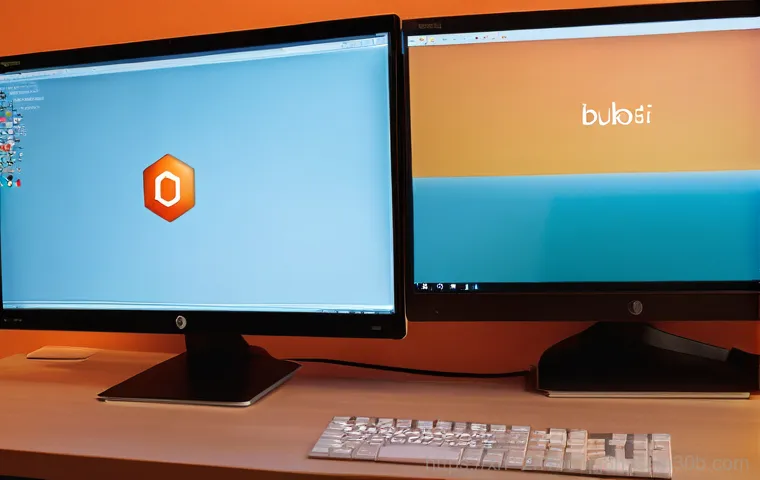
축하합니다! 이제 우분투 설치를 무사히 마쳤을 거예요. 하지만 여기서 끝이 아니죠. 저는 개인적으로 운영체제를 설치하는 것만큼이나 설치 후 설정을 해주는 것이 중요하다고 생각해요. 마치 새로 이사 온 집에 가구를 배치하고 인테리어를 꾸미는 것과 비슷하다고 할까요? 나에게 딱 맞는 옷을 입혀야 진정한 나만의 공간이 되는 것처럼, 우분투도 몇 가지 설정을 통해 훨씬 더 쾌적하고 편리한 환경으로 만들 수 있답니다. 특히 초기 설정들을 잘 해두면 나중에 불필요한 오류를 줄이고 시스템 안정성을 높이는 데 큰 도움이 돼요. 저는 우분투를 설치할 때마다 항상 일정한 순서로 설정을 진행하는데, 이렇게 하면 작업 효율도 오르고 애착도 더 생기더라고요. 처음이라 뭘 해야 할지 막막하게 느껴질 수도 있지만, 걱정 마세요! 지금부터 제가 어떤 설정들을 우선적으로 해야 하는지, 그리고 어떻게 하면 더욱 완벽한 나만의 우분투 환경을 만들 수 있는지 그 꿀팁들을 아낌없이 알려드릴게요. 저와 함께라면 여러분의 우분투 라이프가 훨씬 풍요로워질 거예요!
드라이버 및 소프트웨어 업데이트
가장 먼저 해야 할 일은 ‘업데이트’입니다. 터미널을 열고 sudo apt update && sudo apt upgrade -y 명령어를 입력하면, 설치된 모든 패키지를 최신 버전으로 업데이트할 수 있어요. 이건 정말 기본 중의 기본이지만, 많은 분들이 간과하는 부분이기도 합니다. 업데이트만 잘 해줘도 보안 취약점을 해결하고 시스템 안정성을 크게 높일 수 있거든요. 저도 설치 후에는 무조건 이 명령어부터 날리고 시작해요. 다음으로 중요한 건 ‘드라이버’ 설정이에요. 특히 엔비디아(NVIDIA) 그래픽 카드 사용자라면 반드시 전용 드라이버를 설치해야 합니다. 우분투는 오픈소스 드라이버를 기본으로 제공하지만, 전용 드라이버가 훨씬 더 좋은 성능과 안정성을 보여줘요. ‘소프트웨어 & 업데이트’ 앱을 열고 ‘추가 드라이버’ 탭에서 전용 드라이버를 선택하여 설치할 수 있답니다. 그리고 꼭 필요한 소프트웨어들을 설치해야겠죠? 저는 크롬 브라우저, VS Code, 카카오톡, 그리고 제가 자주 사용하는 개발 도구들을 가장 먼저 설치하는 편이에요. 터미널에서 sudo apt install [패키지 이름] 명령어로 쉽게 설치할 수 있으니, 자신에게 필요한 프로그램들을 하나씩 설치해보세요.
사용자 환경 최적화 팁
기본적인 업데이트와 드라이버 설치가 끝났다면, 이제는 나만의 환경을 최적화할 차례입니다. 저는 개인적으로 ‘GNOME Tweaks’ 도구를 가장 유용하게 사용하는데, 이걸 설치하면 테마, 아이콘, 폰트 등 데스크톱 환경을 자유롭게 커스터마이징할 수 있어요. sudo apt install gnome-tweaks 명령어로 설치 가능하죠. 좀 더 예쁜 테마나 아이콘 팩을 적용하면, 매일 보는 화면이 훨씬 더 즐거워질 거예요. 그리고 자주 사용하는 앱들을 독(Dock)에 추가하거나 단축키를 설정해두면 작업 효율이 확 올라갑니다. 저는 터미널을 가장 많이 사용해서 터미널을 바로 열 수 있는 단축키를 설정해두었어요. 또 하나 팁을 드리자면, ‘Startup Applications’에서 부팅 시 자동으로 실행되는 프로그램들을 관리하는 거예요. 불필요한 프로그램들은 꺼두면 부팅 속도가 빨라지고 시스템 자원을 아낄 수 있답니다. 전력 관리 설정을 조절하여 노트북 배터리 수명을 늘리는 것도 좋고요. 이런 작은 설정들이 모여서 정말 쾌적하고 ‘나답게’ 쓸 수 있는 우분투 환경을 만들어준다고 저는 생각해요. 저만의 팁들이 여러분에게도 유용한 정보가 되었으면 좋겠습니다.
오류 발생 시 대처법: 당황하지 말고 이렇게 해결하세요!
아무리 꼼꼼하게 준비하고 설치 과정을 따라왔다고 해도, 예상치 못한 오류에 직면할 때가 분명 있을 거예요. 저도 수없이 겪어봤죠. 설치 도중에 멈추거나, 부팅이 안 되거나, 특정 기능이 작동하지 않는 등 다양한 문제가 발생할 수 있습니다. 그때마다 ‘아, 망했다!’ 하고 좌절하기보다는, ‘어떻게 해결할까?’ 하고 침착하게 접근하는 것이 중요해요. 사실 대부분의 오류는 이미 다른 사람들이 겪었고, 해결책이 인터넷에 많이 공유되어 있답니다. 중요한 건 문제의 원인을 정확히 파악하고, 올바른 해결 방법을 찾는 거죠. 처음에는 당황스러울 수 있지만, 이런 문제 해결 과정을 통해 스스로 성장하고 우분투에 대한 이해도를 높일 수 있다는 긍정적인 생각으로 접근해보세요. 저도 처음에는 오류가 날 때마다 식은땀을 흘렸지만, 이제는 어떤 오류가 나도 ‘음, 이번엔 또 뭘 배워볼까?’ 하는 마음으로 임하게 되더라고요. 걱정 마세요, 제가 어떤 오류가 흔히 발생하고 어떻게 대처해야 하는지 그 노하우를 알려드릴게요!
흔한 설치 오류 유형과 해결책
가장 흔한 오류 중 하나는 ‘설치 도중 멈춤’ 현상이에요. 이건 주로 USB 부팅 디스크 문제, RAM 문제, 또는 그래픽 드라이버 문제일 가능성이 높습니다. USB를 다시 만들거나 다른 USB를 사용해보는 것이 첫 번째 시도이고, 만약 그래도 안 된다면 BIOS/UEFI 설정에서 ‘안전 부팅’이나 ‘Fast Boot’ 옵션을 끄고 시도해보세요. 아까 언급했던 ‘nomodeset’ 부팅 옵션 추가도 그래픽 문제 해결에 도움이 됩니다. 다음으로 ‘부팅이 안 될 때’는 GRUB 부트로더 문제일 가능성이 커요. 특히 듀얼 부팅 환경에서 이런 문제가 자주 발생하는데, 우분투 설치 USB로 다시 부팅해서 ‘Boot Repair’ 같은 도구를 사용하면 쉽게 해결할 수 있습니다. 저는 이 문제로 한두 번 고생한 게 아니라서, 이제는 부팅 문제만 생기면 바로 Boot Repair 부터 찾게 되더라고요. 또 다른 흔한 오류는 ‘네트워크 연결 불가’인데, 이건 대부분 무선랜 드라이버 문제인 경우가 많아요. 이더넷 케이블로 유선 연결을 먼저 한 후, ‘소프트웨어 & 업데이트’에서 추가 드라이버를 찾아 설치해주면 해결됩니다. 오류가 발생하면 멘붕이 오겠지만, 침착하게 검색하고 하나씩 시도해보면 분명 해결책을 찾을 수 있을 거예요.
인터넷 검색을 통한 문제 해결 노하우
세상에 존재하는 모든 오류의 해결책을 제가 다 알 수는 없겠죠? 하지만 인터넷에는 정말 방대한 정보들이 숨어 있답니다. 오류가 발생했을 때 가장 먼저 해야 할 일은 바로 ‘정확한 오류 메시지’를 파악하는 거예요. 터미널에 나타나는 빨간색 글씨들이나 팝업창에 뜨는 메시지들을 놓치지 마세요. 이 오류 메시지를 그대로 복사해서 구글에 검색하면, 거의 대부분의 경우 저와 비슷한 문제를 겪었던 다른 사람들의 해결책을 찾을 수 있을 거예요. 특히 ‘Stack Overflow’나 ‘Ubuntu Forums’ 같은 커뮤니티 사이트들은 정말 보물 같은 곳입니다. 저는 검색할 때 ‘우분투 [버전] [오류 메시지]’와 같은 형식으로 검색하는 편이에요. 예를 들어 ‘Ubuntu 22.04 apt update failed’ 이런 식으로요. 한국어 검색 결과가 부족하다면 영어로 검색하는 것도 좋은 방법입니다. 많은 사람들이 해결책을 공유하기 위해 노력했기 때문에, 조금만 찾아보면 원하는 답을 얻을 수 있을 거예요. 중요한 건 포기하지 않고 끈기 있게 찾아보는 거죠. 저도 이런 과정을 통해 많은 것을 배우고, 이제는 어떤 오류가 나도 ‘음, 이번엔 또 어떤 지식을 얻을 수 있을까?’ 하는 마음으로 즐겁게(?) 해결하고 있답니다.
벤토이(Ventoy) 활용 꿀팁: USB 하나로 여러 운영체제 관리하기
여러분, 혹시 ‘Ventoy’라는 도구를 들어보셨나요? 제가 우분투를 포함한 다양한 운영체제를 설치하거나 테스트할 때 정말 자주 사용하는, 그야말로 ‘꿀템’이라고 부르고 싶은 프로그램이에요. 예전에는 윈도우를 설치하려면 윈도우용 USB, 우분투를 설치하려면 우분투용 USB를 각각 만들어야 해서 USB가 여러 개 필요하거나, 아니면 매번 포맷하고 이미지를 새로 굽는 번거로움이 있었어요. 그런데 Ventoy 를 알게 된 후로는 이런 불편함이 싹 사라졌답니다. USB 드라이브 하나만 있으면 제가 원하는 어떤 운영체제든 부팅 가능하게 만들 수 있거든요. 마치 여러 장의 CD를 하나의 CD 케이스에 담아 다니는 것과 같다고 할까요? 시스템 초기화나 재설치를 자주 하시는 분들이라면 이 Ventoy 의 진가를 바로 알아보실 수 있을 거예요. 시간도 절약되고, 실패 걱정도 덜어주니, 왜 진작 몰랐을까 하는 생각이 들 정도였죠. 지금부터 Ventoy 가 왜 그렇게 유용한지, 그리고 어떻게 활용하면 되는지 저만의 팁을 아낌없이 방출해 드릴게요!
벤토이가 왜 그렇게 유용할까?
Ventoy 의 가장 큰 장점은 바로 ‘하나의 USB로 여러 운영체제 ISO 파일을 부팅 가능하게 만든다’는 점입니다. 다른 부팅 디스크 제작 도구들은 USB에 하나의 ISO 파일만 구울 수 있었지만, Ventoy 는 USB를 Ventoy 디스크로 한 번 포맷하면, 그 이후로는 ISO 파일을 USB에 단순히 복사만 해도 부팅 메뉴에 자동으로 추가됩니다. 저는 덕분에 윈도우 설치 ISO, 우분투 LTS 버전, 최신 개발 버전, 그리고 비상용 유틸리티 ISO 파일들까지 하나의 128GB USB에 모두 넣어두고 필요할 때마다 골라서 사용하고 있어요. 이게 정말 편리한 게, 새로운 운영체제가 나오거나 업데이트될 때마다 다시 USB를 만들 필요 없이, ISO 파일만 복사/삭제해주면 되거든요. 게다가 Ventoy 는 ISO 파일을 변경하지 않고 직접 읽어서 부팅하기 때문에, 파일 무결성도 유지되고 오류 발생 확률도 훨씬 낮아요. 예전에 Rufus 로 만들었던 USB가 부팅이 안 돼서 다시 만들었던 경험이 여러 번 있는데, Ventoy 는 그런 문제가 거의 없어서 정말 신뢰하고 사용하고 있답니다.
벤토이로 우분투 설치 USB 쉽게 만들기
Ventoy 로 우분투 설치 USB를 만드는 방법은 정말 간단해요. 우선 Ventoy 공식 홈페이지에서 프로그램을 다운로드받아 압축을 풀어줍니다. 그리고 Ventoy2Disk.exe 파일을 실행하고, 내 컴퓨터에 연결된 USB 드라이브를 선택한 다음 ‘Install’ 버튼을 누르면 끝이에요. 이때 USB 드라이브가 Ventoy 전용으로 포맷되니, 중요한 데이터가 있다면 반드시 미리 백업해두셔야 합니다! 설치가 완료되면, 이제 우분투 ISO 파일을 Ventoy 가 설치된 USB 드라이브에 복사하기만 하면 돼요. 일반 파일 복사하듯이 그냥 드래그 앤 드롭으로 넣으면 됩니다. 예를 들어, 우분투 22.04 LTS ISO 파일을 USB에 복사하고, 나중에 우분투 24.04 LTS가 나오면 그 파일도 그냥 복사해서 넣어두면, 컴퓨터를 USB로 부팅했을 때 두 가지 버전 중 원하는 것을 선택해서 설치할 수 있는 거죠. 정말 놀랍지 않나요? 이렇게 간단한 방법으로 여러 운영체제를 관리할 수 있으니, 아직 Ventoy 를 사용해보지 않으셨다면 꼭 한번 사용해보시길 강력하게 추천합니다. 여러분의 컴퓨터 라이프가 훨씬 더 스마트하고 편리해질 거예요!
글을 마치며
여러분, 오늘 저와 함께 우분투 재설치와 초기화를 위한 모든 과정을 꼼꼼하게 살펴보셨는데요. 어떠셨나요? 처음에는 복잡하게 느껴질 수도 있지만, 차근차근 준비하고 단계별로 따라오면 생각보다 어렵지 않다는 것을 느끼셨을 거예요. 중요한 건 바로 ‘준비된 자에게 성공이 따른다’는 말이 딱 들어맞는다는 점이죠. 제가 직접 겪었던 시행착오와 꿀팁들이 여러분의 소중한 시간을 절약하고, 더욱 쾌적한 우분투 환경을 만드는데 도움이 되었기를 진심으로 바랍니다. 새로운 운영체제와의 만남은 언제나 설레는 일이니까요. 지금부터는 여러분만의 우분투 환경을 마음껏 꾸며나가시길 응원합니다!
알아두면 쓸모 있는 정보
1. Ventoy 는 정말 혁신적인 도구예요. 하나의 USB에 여러 운영체제 ISO 파일을 담아서 필요할 때마다 선택하여 부팅하고 설치할 수 있다는 점은 시간을 절약해주고 관리의 편의성을 극대화합니다. 저는 이제 더 이상 운영체제별로 USB를 따로 만들거나 매번 이미지를 다시 굽는 수고를 하지 않아요. 새로운 버전의 우분투가 나오면 그저 ISO 파일만 복사해서 넣어주면 끝이니, 정말 편리하고 생산성이 향상됩니다. 만약 아직 사용해보지 않으셨다면, 꼭 한번 시도해보시길 강력하게 추천합니다.
2. 데이터 백업은 아무리 강조해도 지나치지 않아요. 시스템을 초기화하거나 재설치할 때는 언제든 예기치 않은 상황이 발생하여 소중한 데이터를 잃을 수 있습니다. 외장 하드디스크, 클라우드 서비스 등 다양한 백업 솔루션을 활용하여 중요한 문서, 사진, 동영상, 개인 설정 파일 등을 최소 두 군데 이상에 안전하게 보관하는 습관을 들이세요. 이중 백업은 만약의 사태에 대비하는 가장 확실한 방법이며, 후회 없는 설치 과정을 위한 필수적인 준비 단계입니다.
3. 우분투 설치 후에는 반드시 시스템 업데이트를 최신으로 유지해야 합니다. 터미널에서 명령어를 주기적으로 실행하여 보안 취약점을 해결하고 시스템 안정성을 높이세요. 또한, 그래픽 드라이버와 같은 추가 드라이버가 필요한 경우 ‘소프트웨어 & 업데이트’에서 전용 드라이버를 설치하여 최적의 성능을 확보하는 것이 중요합니다. 이 과정은 쾌적한 우분투 환경을 위한 가장 기본적인 관리입니다.
4. 자신에게 맞는 설치 방법을 선택하는 것이 중요합니다. 오직 우분투만을 사용한다면 ‘클린 설치’로 최적의 성능을 누릴 수 있고, 윈도우와 우분투를 함께 사용하고 싶다면 ‘듀얼 부팅’을 고려해야 합니다. 또한, 기존 시스템에 영향을 주지 않고 우분투를 체험하고 싶다면 ‘가상 머신’이 좋은 선택입니다. 각 방법의 장단점을 충분히 이해하고 자신의 사용 목적과 컴퓨터 환경에 가장 적합한 방법을 신중하게 결정하는 것이 중요합니다. 그래야 불필요한 시행착오를 줄일 수 있습니다.
5. 설치 과정에서 발생할 수 있는 오류에 너무 당황하지 마세요. 대부분의 문제는 이미 많은 사람들이 겪었고, 그 해결책이 인터넷에 상세하게 공유되어 있습니다. 정확한 오류 메시지를 파악하여 구글 검색을 활용하고, ‘Stack Overflow’나 ‘Ubuntu Forums’와 같은 커뮤니티 사이트에서 정보를 찾아보세요. 침착하게 문제의 원인을 분석하고 다양한 해결 방법을 시도해보는 과정은 여러분의 문제 해결 능력을 향상시키고 우분투에 대한 이해도를 더욱 높여줄 것입니다.
중요 사항 정리
오늘 우리는 우분투 재설치 또는 초기화를 위한 모든 과정을 꼼꼼하게 살펴보았는데요. 이 모든 내용을 관통하는 가장 핵심적인 세 가지는 바로 ‘철저한 준비’, ‘안전한 백업’, 그리고 ‘단계별 신중한 진행’이라고 할 수 있습니다. 벤토이를 활용해 부팅 USB를 스마트하게 준비하고, 내 컴퓨터 사양을 미리 확인하여 적합한 설치 방법을 선택하는 것이 첫걸음이죠. 이때 중요한 개인 자료들이 사라지는 불상사가 없도록, 백업은 선택이 아닌 필수라는 점을 다시 한번 강조하고 싶습니다. 외장 하드든 클라우드든, 소중한 데이터는 항상 여러 곳에 보관해두는 습관을 들이는 것이 현명합니다. 설치 과정 중 파티션 설정은 특히 주의해야 할 부분이며, 혹시라도 예상치 못한 오류에 직면하더라도 침착하게 검색하고 해결 방법을 찾아보는 끈기가 필요해요. 설치 후에는 드라이버 업데이트와 자신에게 맞는 환경 최적화를 통해 더욱 완벽한 나만의 우분투 시스템을 만들어갈 수 있을 겁니다. 이 모든 과정이 처음에는 어렵게 느껴질 수 있지만, 한 단계씩 따라가다 보면 어느새 여러분도 우분투 전문가가 되어 있을 거예요. 제가 오늘 알려드린 꿀팁들이 여러분의 성공적인 우분투 라이프에 큰 도움이 되기를 바랍니다!
자주 묻는 질문 (FAQ) 📖
질문: 제 컴퓨터가 요즘 너무 버벅거리고 오류도 잦아요. 윈도우처럼 우분투도 주기적으로 초기화나 재설치를 해주는 게 좋은가요? 언제쯤 하는 게 가장 적절할까요?
답변: 네, 맞아요! 윈도우뿐만 아니라 우분투도 오래 사용하다 보면 시스템이 점점 무거워지고 알 수 없는 오류들이 생기곤 합니다. 저도 처음에는 ‘리눅스는 원래 안정적이니까 괜찮겠지’ 생각했는데, 이것저것 프로그램 깔고 지우다 보니 어느새 시스템이 느려져서 답답함을 느꼈던 적이 한두 번이 아니었어요.
보통 다음과 같은 상황에서 한 번쯤 초기화를 고려해보는 게 좋아요. 시스템 전반적인 속도 저하: 프로그램을 실행하거나 파일을 열 때 체감할 정도로 느려진다면 한 번쯤 시원하게 밀어버리는 게 정신 건강에 좋답니다. 잦은 프로그램 충돌이나 오류 발생: 특정 앱을 실행할 때마다 자꾸 튕기거나 예상치 못한 에러 메시지가 뜬다면, 꼬여버린 설정 때문일 확률이 높아요.
새로운 환경으로의 전환: 아예 새로운 우분투 버전으로 업그레이드하거나, 깔끔한 개발 환경을 다시 세팅하고 싶을 때도 초기화가 가장 확실한 방법입니다. 솔직히 말해서, 우분투 초기화는 마치 ‘대청소’와 같아요. 쌓여있던 불필요한 파일들이나 꼬여있던 설정들을 한 번에 정리해주면 훨씬 쾌적하고 안정적인 환경에서 다시 시작할 수 있거든요.
특히 요즘처럼 시스템 초기화할 일이 많을 때, 벤토이 같은 도구 하나만 있으면 시간도 절약되고 실패 걱정 없이 언제든 깔끔하게 세팅할 수 있어서 정말 꿀템이더라고요.
질문: 우분투를 다시 설치하려고 마음먹었어요! 그런데 혹시 제가 꼭 미리 확인하거나 준비해야 할 것들이 있을까요? 설치 과정에서 어떤 점에 특히 주의해야 하는지 궁금해요.
답변: 정말 잘 결정하셨어요! 쾌적한 환경을 위해 한 번씩 초기화하는 건 정말 중요한 일이죠. 제가 직접 여러 번 우분투 재설치를 해보니, 가장 중요했던 건 역시 ‘철저한 사전 준비’더라고요.
이거 놓치면 나중에 정말 후회할 수 있습니다. 데이터 백업은 필수 중의 필수: 가장 먼저, 내 소중한 파일들이 담긴 홈 폴더나 중요한 문서, 사진 등은 반드시 외장 하드나 클라우드에 백업해두셔야 해요. 포맷하는 순간 모든 것이 사라지거든요!
부팅 USB 준비: 우분투 설치를 위한 부팅 USB를 미리 만들어두세요. 이때 벤토이(Ventoy) 같은 프로그램을 사용하면 여러 종류의 운영체제를 하나의 USB에 담을 수 있어서 정말 편리합니다. 저도 써보니 이거 하나면 OS 설치가 너무 쉬워져서 깜짝 놀랐어요.
설치 옵션 꼼꼼히 확인: 설치 과정 중에 ‘설치 중 업데이트 다운로드’나 ‘그래픽과 Wi-Fi 하드웨어 그리고 추가 미디어 포맷을 위한 서드파티 소프트웨어 설치’ 같은 옵션들이 나오는데, 보통은 모두 선택해주는 게 좋아요. 특히 드라이버 관련 문제는 설치 후에 골치 아플 수 있거든요.
이 세 가지만 잘 준비해도 절반은 성공한 거라고 보셔도 무방합니다. 미리미리 준비해서 순조롭게 재설치 과정을 마치시길 바랄게요!
질문: 우분투를 재설치하고 나면 가끔 USB가 인식이 안 되거나 부팅 관련 문제가 생기던데, 이런 경우엔 어떻게 대처해야 할까요? 제가 직접 해결할 수 있는 방법이 있을까요?
답변: 아, 정말 이런 상황만큼 당황스러운 게 없죠? 저도 우분투 재설치 후에 USB가 인식이 안 되거나 갑자기 부팅이 안 돼서 ‘아, 망했다!’ 싶었던 적이 한두 번이 아니에요. 하지만 대부분은 생각보다 간단하게 해결할 수 있답니다.
USB 인식 문제:
간단한 전원 리셋: 의외로 간단한 전원 리셋만으로 해결되는 경우가 많아요. USB 장치를 뽑았다가 다시 꽂아보거나, 컴퓨터를 재부팅해보세요. 드라이버 재설치: 시스템이 USB 장치의 드라이버를 제대로 인식하지 못할 때도 있습니다.
이럴 때는 해당 장치의 드라이버를 다시 설치해보거나, 시스템의 USB 관련 드라이버를 업데이트해보는 게 좋습니다. 포맷/초기화: 중요한 데이터가 없는 USB라면, 간단히 초기화하고 포맷하면 인식 문제가 해결되기도 해요. 부팅 관련 문제:
설치 미디어 확인: 부팅 USB가 제대로 만들어졌는지, 혹은 하드디스크에 우분투가 정확히 설치되었는지 다시 한번 확인해보세요.
파티션 확인: 특히 윈도우와 듀얼 부팅을 하거나, 기존에 다른 리눅스 배포판을 사용하다가 재설치할 경우 파티션 설정이 꼬이는 경우가 많아요. ‘할당되지 않은 공간(Unallocated Space)’이 제대로 정리되지 않아 부팅에 문제가 생길 수 있으니, 설치 시 파티션 설정을 꼼꼼히 확인하는 게 중요합니다.
레지스트리 설정 (특정 경우): 윈도우 포맷 후 우분투를 설치했는데 부팅 문제가 있다면, 아주 드물게 같은 레지스트리 설정이 영향을 줄 때도 있다는 사례도 있으니 참고만 해두세요. 이런 문제들은 대부분 침착하게 하나씩 점검해보면 해결되는 경우가 많으니 너무 걱정하지 마세요.
저의 경험이 여러분에게 꼭 도움이 되었으면 좋겠습니다!